WooCommerce İçin Pinterest Rehberi – Satışları Artırmak İçin Gelecek Vaat Eden Strateji [2023]
Yayınlanan: 2023-04-07Bir WooCommerce mağazası işletmek, çevrimiçi işiniz için son derece faydalı olabilir. Ancak, ölçeklendirmek için ürünlerinizi tanıtmak için ekstra çaba göstermeniz gerekir.
Söylemeye gerek yok, WooCommerce satışlarını artırmanın en iyi yollarından biri, ürünlerinizi daha fazla potansiyel alıcıya ulaşma potansiyeline sahip büyük çevrimiçi pazarlarda listelemektir.
Fazla çaba harcamadan tonlarca satış sağlayabilen platformlardan biri Pinterest'tir.
459 milyon aktif kullanıcıyla Pinterest, şu anda WooCommerce'in çoğunun güvendiği bir numaralı görsel arama motorudur.
Ancak Pinterest'te tanıtım yapmak için öncelikle ürünlerinizi Pinterest ticaret merkezine doğru formatta yüklemeniz gerekir. Ayrıca, dönüşümü en üst düzeye çıkarmak için başlığınızı ve açıklamanızı geliştirmeye çalışmanız gerekir.
Bu makalede, bir WooCommerce Pinterest akışını biçimlendirmeye saatler harcamadan en optimize şekilde nasıl hazırlayabileceğiniz konusunda eksiksiz bir kılavuz alacaksınız.
Makaleyi okuduktan sonra, mümkün olacak
- WooCommerce ürünlerinizle gerçekten hızlı bir şekilde uygun bir Pinterest ürün akışı oluşturun.
- Pinterest'te daha yüksek dönüşüm için ürün verilerini optimize edin
- Pinterest'te tanıtım yapın ve daha fazla satış elde etmeye başlayın.
Haydi dalalım!
WooCommerce Ürünlerini Pinterest'te Tanıtmak Nasıl Çalışır?
WooCommerce için Pinterest stratejiniz tamamen Pinterest ürün pinlerine bağlıdır. Akışınızı yükleyerek, ürünlerinizi Pinterest'te ürün pinleri olarak yayınlarsınız.
Ürün Pinleri, müşterilerin ürün adı, açıklaması, fiyatı, bulunabilirliği vb. hakkında bilmek istedikleri bilgileri içerir ve onları bir tıklamayla web sitenize yönlendirir.
Bu iğneler, insanlar Pinterest'te ilgili anahtar kelimeleri aradıklarında veya Pinterest için diğer Reklam platformlarında görüntülendiğinde organik olarak görünür.
Potansiyel müşteri, rozetinizi bulduğunda,
- Kullanıcılar pinlerinize tıklayıp web sitesi linklerini, başlıklarını, butonlarını vb. görebilirler. Bu pinler sayesinde ürününüz hakkında fikir sahibi olurlar.
- Görsele tıkladıklarında ürününüz hakkında daha detaylı bilgi alırlar.
- Yeterince ikna olurlarsa, sağladığınız bağlantıdan doğrudan WooCommerce mağazanıza gidebilirler.
Bu, zaten ürününüz hakkında görselleştirilmiş bir fikre sahip olduklarından, elde ettiğiniz potansiyel müşterilerin daha potansiyel olmasını sağlar.
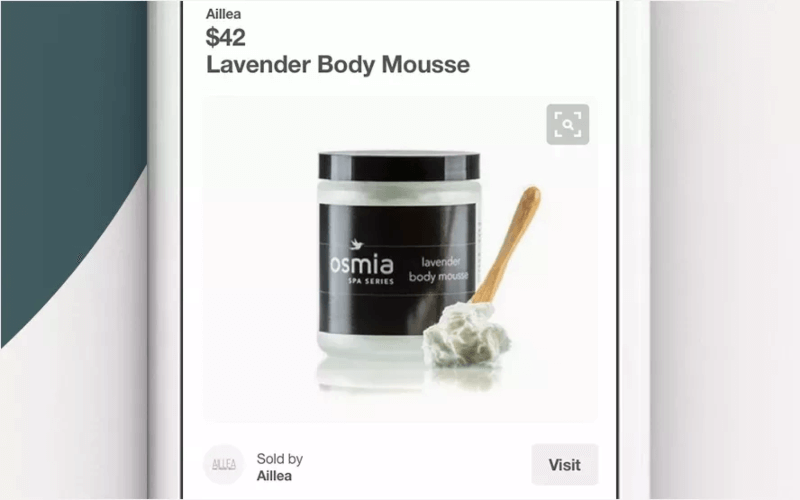
5-10 ürün içeren bir mağaza için ürünlerinizi manuel olarak pin olarak eklemek oldukça kolaydır, ancak 100'den fazla ürün içeren bir WooCommerce mağazanız varsa oldukça telaşlı ve zaman alıcı olabilir.
Bunun yerine, tüm ürünlerinizi içeren bir Pinterest katalog akışı hazırlayıp toplu olarak yüklemek daha uygundur. Tüm ürünlerinizi bir WooCommerce web sitesinde barındırıyorsanız, bu kolayca mümkündür.
**Ürünlerinizi yüklemeye başlamadan önce, Pinterest işletme hesabınızı doğru şekilde kurduğunuzdan emin olun.
WooCommerce mağazanızı Pinterest'e yüklemek için nasıl bir ürün akışı oluşturabileceğinize bakalım.
Pinterest Ürün Akışını Doğru Şekilde Kurma
Ürünlerinizi yüklemek için Pinterest satıcısı belirli yönergelerle birlikte gelir. Ürün feed'inizin belirli özellikleri olmalıdır.
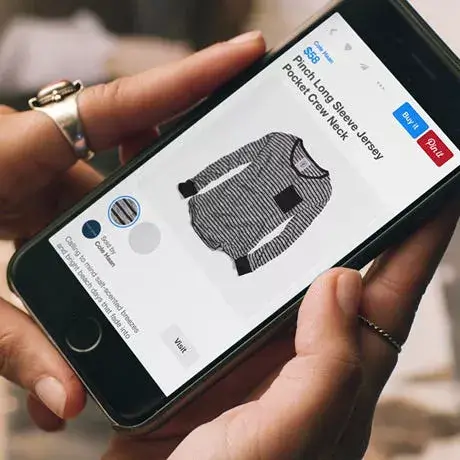
Pinterest Akışı İçin Gerekli Özellikler
Aşağıda, tüm ürünleriniz için eklemeniz gereken yedi ürün özelliği verilmiştir.
İşte bir Pinterest ürün akışının örnek CSV şablonu.
1. Ürün Kimliği (id)
Bu, bir ürünün benzersiz tanımlayıcısıdır. Bu özelliğin değeri olarak ürün kimliğinizi veya SKU'nuzu kullanabilirsiniz.
2. Ürün Adı (başlık)
Bu, ürününüzün adıdır. Başlığı Pinterest akışınızda gönderirken, bir ürünün temel özelliklerini vurgulamaya odaklanmanız gerekir.
Aslında, aynısını WooCommerce mağazanızda yapmak, ürünü olduğu gibi adlandırmaktan daha fazla sonuç ve SEO sıralaması alacaktır.
Örneğin, Versace'den bir tişört satıyorsanız, "Yuvarlak yakalı tişört" yerine "Versace siyah yuvarlak yakalı tişört" olarak adlandırın.
Bu sadece ürünün kendisini değil, aynı zamanda tişörtün rengini ve markasını da öne çıkarıyor.
Görüntünün yanı sıra bu, doğru alıcıların dikkatini çekmenin harika bir yoludur.
3. Ürün Açıklaması (açıklama)
Bu, ürünün sahip olduğu özelliklerin hızlı bir açıklaması olacak ve ürününüzü satın almanın yararı olacaktır.
Daha fazla potansiyel arama terimi için sıralanabilmesi için SEO için optimize edilmiş bir açıklama yazmak en iyisidir.
4. Ürün URL'si (bağlantı)
Bu, bir alıcının ürününüz için sipariş verebileceği ürün sayfanızın bağlantısı olacaktır.
**Google Analytics kontrol panelinizde faydalı bir performans raporu almak için ürün bağlantılarınıza UTM parametreleri ekleyebilirsiniz.
5. Ürün Resmi (resim_bağlantısı)
Ürünlerinizin birkaç iyi resmine bağlantılar göndermelisiniz. Yüksek kalitede olduklarından emin olun.
6. Ürün Fiyatı (fiyat)
Bu, ürününüzün fiyatı olacaktır.
Diğer mağazaları gözlemlemeye ve rekabetçi bir fiyat sunmaya çalışın. İnsanlar genellikle fiyata göre bir ürün satın almaya karar verirler.
7. Stok Durumu (bulunabilirlik)
Ürününüzün stok durumunu ifade eder. Genellikle, "stokta" değerini gönderebilirsiniz.
Genellikle artık stokta olmayan belirli ürünleriniz olabilir, ancak alıcılarınızın bu ürünlere geçmişte sahip olduğunuzu bilmesini istersiniz. Bunlar, "stokta yok" veya "geri sipariş" stok durumu değeriyle Pinterest'e yükleyebileceğiniz ürünlerdir.

Pinterest ürün akışı örneği:

Bu özelliklerin dışında, isteğe bağlı başka Pinterest besleme özellikleri de vardır.
Bu özellikler, Pinterest'in ürünlerinizi alışveriş yapanlarla daha iyi eşleştirmesine yardımcı olur. Ne kadar çok özellik eklerseniz, Pinterest ürününüzü ve kime yönelik olduğunu o kadar iyi anlar.
Bu nedenle, alaka düzeyini artırmak için isteğe bağlı özellikleri feed'inize eklediğinizden emin olun.
WooCommerce Mağazanızdan Pinterest İçin Doğru Bir Ürün Beslemesi Nasıl Oluşturulur
WooCommerce için başarılı bir Pinterest ürün akışı oluşturmak için, akışı yalnızca birkaç tıklamayla oluşturmanıza yardımcı olabilecek güvenilir bir eklenti kullanabilirsiniz.
WooCommerce için Ürün Besleme Yöneticisi, yalnızca 3 tıklamayla mükemmel ürün beslemeleri oluşturmanıza yardımcı olan, WooCommerce'e özel bir eklentidir.
Eklenti, 170'den fazla önceden tanımlanmış pazar yeri besleme şablonuyla birlikte gelir, böylece ürünleri yalnızca Pinterest'te değil, aynı zamanda Google Shopping, eBay MIP, Idealo gibi diğer popüler pazarlarda ve hatta özel akış verileriyle yerel pazaryerlerinde tanıtabilirsiniz.
Bu eklentiyi kullanarak bir Pinterest Ürün beslemesini ne kadar hızlı oluşturabileceğinize bakalım.
Öncelikle, WooCommerce için Ürün Besleme Yöneticisi eklentisini kurun ve etkinleştirin.
Şimdi, aşağıdaki adımları izleyin.
- Ürün akışı kontrol panelinizde 'Yeni Besleme Ekle' yazan bir düğme bulacaksınız.
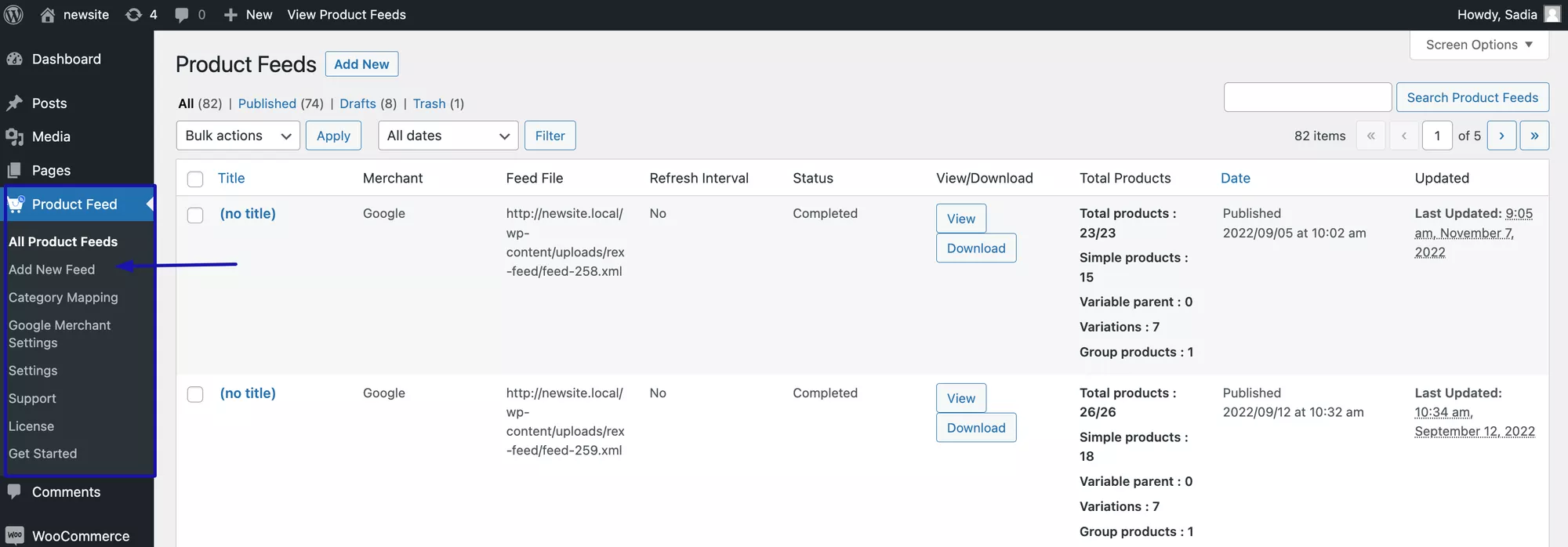
Düğmeye tıkladığınızda, sizi besleme oluşturma sayfasına götürecektir.
- Bu sayfada,
- Yayınınıza bir başlık verin.
- Tercih ettiğiniz tüccarı seçin.
- Besleme türünüzü seçin.
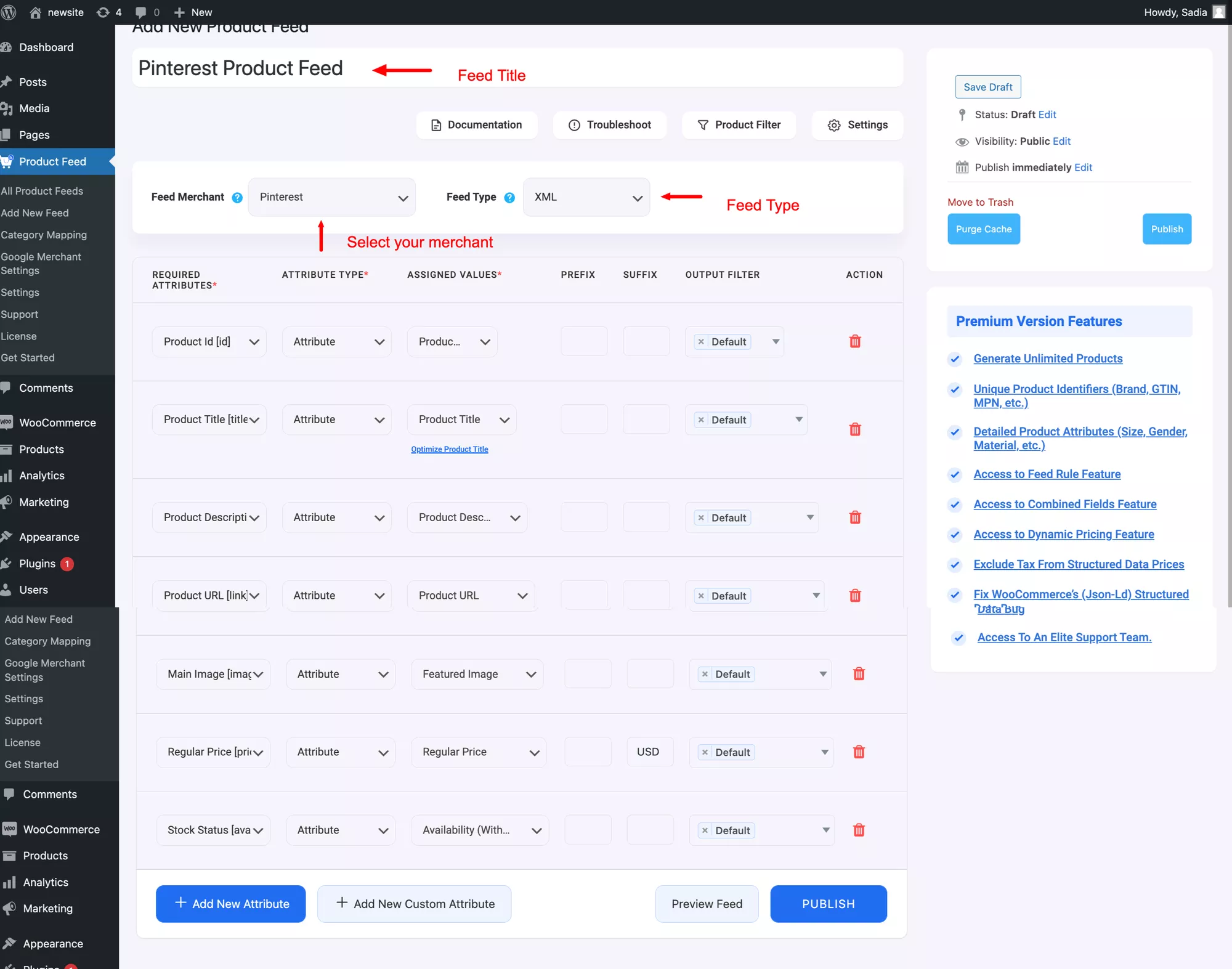
Bunu yaptığınızda, gerekli özelliklerin listesinin otomatik olarak görüneceğini göreceksiniz.
- Şimdi, isterseniz herhangi bir yeni özellik ekleyebilir veya herhangi bir özel özellik ekleyebilirsiniz.
Feed'i farklı filtreler ve ayar seçenekleriyle de yapılandırabilirsiniz.
- Beslemeyi yapılandırmayı tamamladığınızda, 'Yayınla' düğmesine tıklayabilirsiniz.
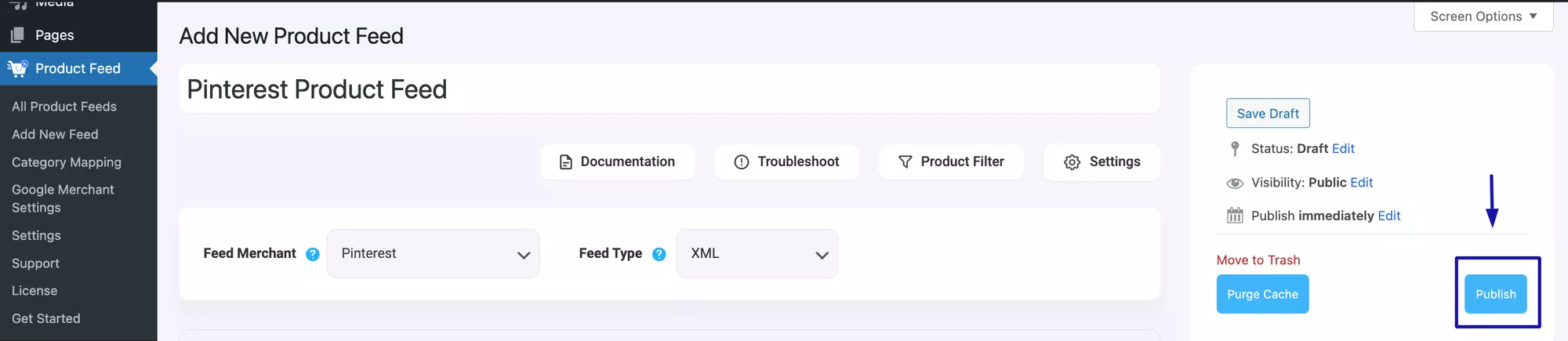
Ve bu kadar. Feed'iniz oluşturulacak.
Ürünlerinizi Pinterest'te listelemek için dosyayı indirip satıcı hesabınıza yükleyebilirsiniz.
İşlemi kolayca yapabilmeniz için 'Katalogları kullanmaya başlamadan önce' bu yönergeyi uygulamanızı tavsiye ederim.
Daha İyi Bir Sonuç İçin Pinterest Ürün Akışınızı Optimize Etmeye Yönelik İpuçları
1. Beslemenizi Belirli Aralıklarla Otomatik Güncelleyin
Pinterest, beslemenizi 24-48 saatte bir inceler ve değişiklikleri size bildirir.
Yayınınızı incelerken herhangi bir hata bulursa yayınınız reddedilir.
Bu nedenle, ürün bilgilerinizin doğru ve güncel olduğundan emin olmalısınız.
İyi haber şu ki, WooCommerce için Ürün Beslemesi Yöneticisi, özet akışı güncellemenizi belirli aralıklarla planlamanıza olanak tanıyan Otomatik Besleme Oluşturma özelliğine sahiptir.
Bu, Pinterest'in en güncel beslemeyi alacağı ve sizi reddedilmekten kurtaracağı anlamına gelir.
Belirlenen Aralıklarda Beslemenin Otomatik Güncellemesini Nasıl Planlayacağınızı Öğrenin.
2. Daha Fazla Etkileşim İçin Ürün Başlığınızı Optimize Edin
Ürün başlıkları, pinner'ları ilgilenmeye ikna edecek kadar ilgi çekici olmalıdır.
Bu nedenle, başlıkları olabildiğince açıklayıcı yapmalısınız.
Başlığınızda marka adları, beden, beden tipi, renk, cinsiyet ve yaş grubu gibi ayırt edici özelliklere yer verin. Bu bilgi, özellikle bu nitelikler görüntüde görünmüyorsa yararlıdır.
Şimdi, WooCommerce ürünlerinize gidip başlıkları manuel olarak güncellemek istediğiniz bir şey değil. Bu, mağazanızda 100'den fazla ürününüz olduğunu varsayarsak, ürün başlıklarını düzenlemek için saatler harcamanız gerektiği anlamına gelir.
Bu nedenle, WooCommerce için Ürün Akışı Yöneticisi, ayrıntılı ve ilgi çekici bir başlık oluşturmak için birden çok özelliği birleştirmenize izin verir.
Birleşik Nitelikler Özelliğiyle Birden Çok Nitelik Değerini Nasıl Birleştireceğinizi Öğrenin.
3. İlgili Aramalarda Uygun Kategorizasyonun Görünmesini Sağlayın
Doğru bir ürün sınıflandırması, ürününüzü bulmanızı kolaylaştırır ve Pinterest alışveriş kampanyalarınız için iyi bir yapı sağlar.
WooCommerce ürünlerinizi google ürün taksonomisinin kategorilerine göre eşlemek için google ürün kategorisi özelliğini ekleyebilirsiniz.
Bunu, WooCommerce için Ürün Besleme Yöneticisi eklentisinin Kategori Eşleme Özelliğini kullanarak kolayca elde edebilirsiniz.
Google Ürün Kategorisi İçin Kategori Eşlemeyi Nasıl Kullanacağınızı Öğrenin.
Sarma
Gördüğünüz gibi, WooCommerce ürünlerinizle bir Pinterest ürün akışı oluşturmak çok kolay.
Bununla birlikte, tonlarca Pinterest for WooCommerce eklentisi mevcuttur ve bazılarının kullanımı oldukça kafa karıştırıcı olabilir.
Bu nedenle, Product Feed Manager'ı kullanmayı denemenizi ve Pinterest üzerinden daha fazla gelir elde ederken zamandan ve paradan tasarruf etmenizi öneririz.
